Cómo fijar una pestaña de Safari en tu iPhone
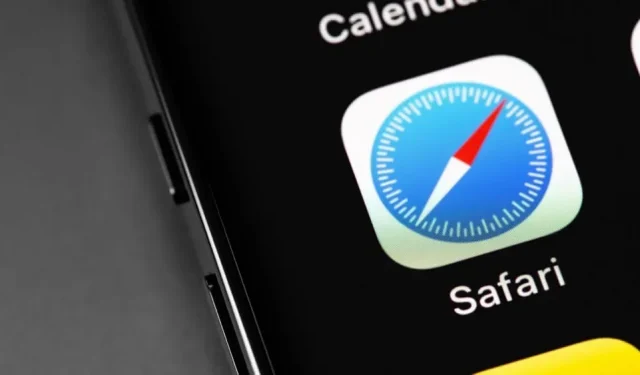
Cómo fijar pestañas en Safari es una función cotidiana muy práctica.
Apple ha estado trabajando en esto durante aproximadamente una década, y ahora finalmente tiene la capacidad de fijar pestañas en Safari en su iPhone o iPad. Esta funcionalidad valió la pena la espera: en el momento en que haces clic en «cerrar todas las pestañas», las pestañas ancladas no desaparecen. Con esta característica, puede convertir sus sitios más visitados en aplicaciones web estáticas sin agregarlas a su pantalla de inicio.
Cómo usar las pestañas ancladas de Safari
Funciona de manera bastante simple: abra la página que desea anclar en Safari, toque y mantenga presionada la URL en la barra de direcciones hasta que aparezca un menú emergente. A continuación, haga clic en el elemento del menú «Fijar pestaña». Esta opción se puede encontrar manteniendo presionada una pestaña en la pantalla de selección de pestañas. Reparará el sitio seleccionado de una de estas maneras.
Busque sus pestañas ancladas en la parte superior de su barra de pestañas. Es bastante fácil si solo tiene unas pocas pestañas abiertas, pero si hay docenas o más, es una historia diferente.
Función diaria bastante práctica.
Vea la solución: usando el botón «Pestañas» en la esquina inferior derecha, abra la pantalla de selección de pestañas, para ir rápidamente a la parte superior de la página, toque la barra de estado. Ahora, en la parte superior de la lista, verá pestañas ancladas con un pequeño icono distintivo. Si agrupa sus pestañas, tenga en cuenta que cada una puede tener su propio conjunto de pestañas ancladas. Para ver una página, toca una pestaña anclada.
Si necesita desanclar un sitio, abra la página, toque y mantenga presionada la barra de URL y seleccione la opción Desanclar pestaña del menú emergente. O mantenga presionada una pestaña en la pantalla de selección de pestañas para encontrar la misma opción.
Deja una respuesta